Win7电脑如何设置无线路由器?(一台新)
问:如何在Win7计算机上设置无线路由器?我的计算机是Windows 7,我购买了新的无线路由器。如何在Windows 7计算机上设置此路由器?
答案:新购买的无线路由器或刚刚恢复为出厂设置的无线路由器,要使用Win7计算机来设置Internet,请按照以下步骤进行设置:
1、连接到无线路由器
2、设置Win7计算机的IP地址
3、将路由器设置为
4、检查设置是否成功
一、连接到无线路由器1、通过电话线连接宽带
需要准备2条网络电缆,无线路由器的WAN接口通过网络电缆连接到调制解调器。无线路由器上的任何一个LAN(1/2/3 /4)接口,请使用网络电缆连接计算机
宽带是连接电话线时Win7计算机和无线路由器的正确连接方法。 2、宽带是光纤连接
您需要准备2条网络电缆。无线路由器的WAN接口通过网线连接到光调制解调器。 LAN的任何一个(无线路由器上的1/2/3 /4)接口)都通过网络电缆连接到计算机。
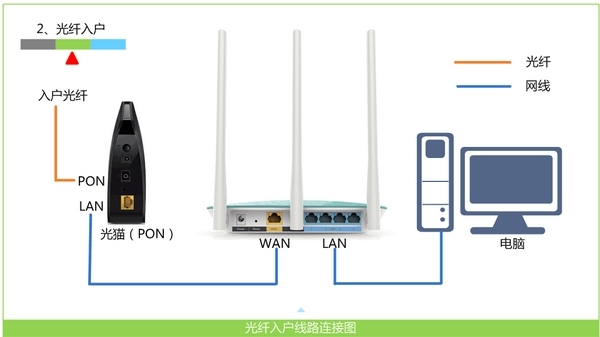
当宽带为光纤访问时,Win7计算机与无线路由器之间正确的连接方法3、宽带为家庭网络电缆访问时
您需要准备网络电缆,无线路由器的WAN接口,并连接宽带运营商提供的家庭网络电缆(墙上的网络电缆接口);任何LAN(无线路由器上的1/2/3 /4)接口)之一,用网线连接计算机。

宽带是连接家庭网络电缆时连接Win7计算机和无线路由器的正确方法。
注意:
(1)。正确连接了无线路由器后,计算机将无法临时访问Internet。在成功设置路由器后,计算机可以自动访问Internet。
(2)。设置路由器时,无需计算机即可访问Internet。只要路由器连接正确,计算机就可以打开路由器的设置界面并设置路由器
([3),请严格按照上述方法连接您的无线路由器,请勿更改连接方法。
二、设置Win7计算机的IP地址
1、右键单击“网络”,然后选择“属性”


打开Win7“网络”的属性
2、点击“更改适配器设置”
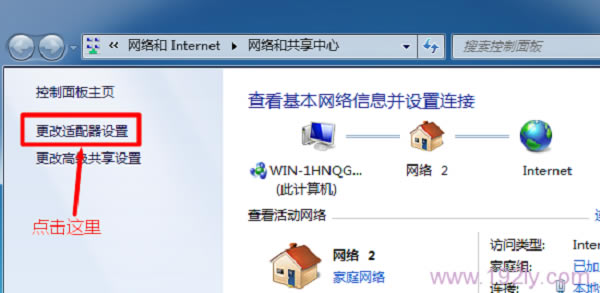
打开Win7“更改适配器设置”选项
3、右键单击“本地连接”,然后选择“属性”
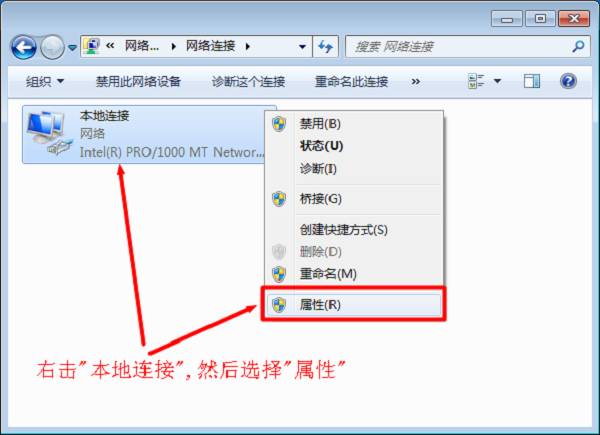
打开Win7“本地连接”的属性选项
4、选择“ Internet协议版本4(TCP / IPv4)”),然后单击“属性”。
选择“ Internet协议版本4(TCP / IPv4)”)
5、选中“自动获取IP地址”和“自动获取DNS服务器地址”选项->单击“确定”
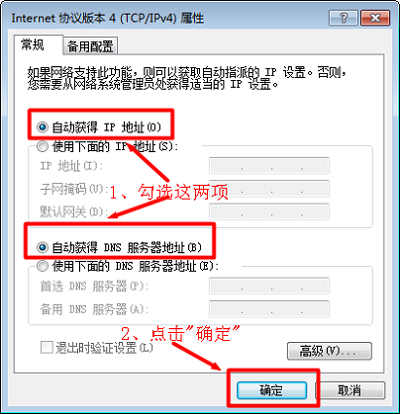
设置Win7计算机的IP地址以自动获取三、将路由器设置为
重要说明:
不同品牌的无线路由器具有不同的设置界面;同一品牌,不同型号的无线路由器具有不同的设置接口。以下文章以一个新的Mercury无线路由器为例进行演示和介绍。
1、检查路由器的设置URL
在路由器底部有一个带有路由器设置URL的标签(铭牌),如下图所示。在此示例中,路由器的设置URL为:

检查路由器设置URL 2、以打开设置界面
在Win7计算机上打开浏览器,在浏览器地址栏中输入:并按Enter->在弹出界面的“设置密码”框中自定义登录密码->然后单击“确认”。在“密码”中再次输入登录密码->单击“确定”。
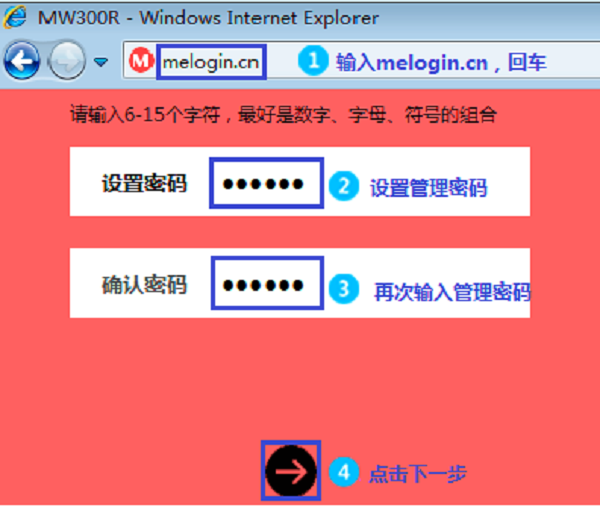
输入路由器设置URL并打开路由器设置界面3、将路由器设置为
在“ Internet设置”界面中,有一个“ Internet模式”选项。单击后,有3个选项:“宽带拨号”,“自动获取IP地址”和“固定IP地址”。

需要根据用户处理的宽带服务类型或网络访问环境选择“ Internet访问方法”。如果选择不正确,设置后将导致Internet无法访问Internet。以下是“ Internet访问方法”选择依据的详细说明。
([1),“宽带拨号上网”
“宽带拨号Internet访问”,一些路由器将其称为:PPPoE拨号,ADSL拨号。在开通宽带时,运营商提供了宽带帐户和宽带密码。当不使用路由器时,当猫(宽带网络电缆)直接连接到计算机以上网时,计算机需要使用“宽带连接”(类似过程),填写宽带帐户,宽带密码和拨号。拨号成功后,计算机即可访问Internet。
如果您的宽带满足上述条件,则应选择“ Internet访问方法”:宽带拨号->然后填写“宽带帐号”,“宽带密码”->单击“下一步”。
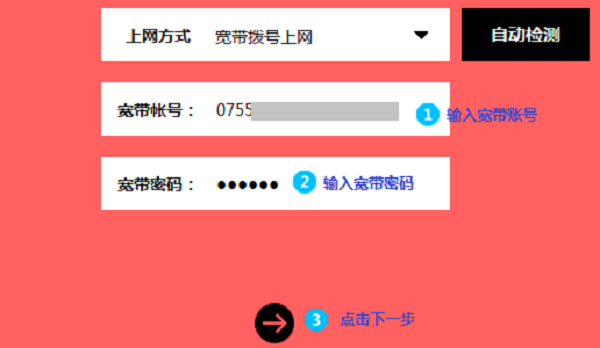
使用Win7计算机设置路由器宽带拨号Internet访问
([2),自动获取IP地址
“自动获取IP地址”以浏览Internet,一些路由器提供了教程:动态IP,DHCP。申请宽带后,运营商未提供任何信息。当您不使用路由器访问Internet时,只需将调制解调器的网络电缆(家庭网络电缆)连接到计算机;连接后,计算机可以自动联机。
如果您的宽带满足上述条件,则应选择“ Internet访问方法”:自动获取IP地址->单击“下一步”。
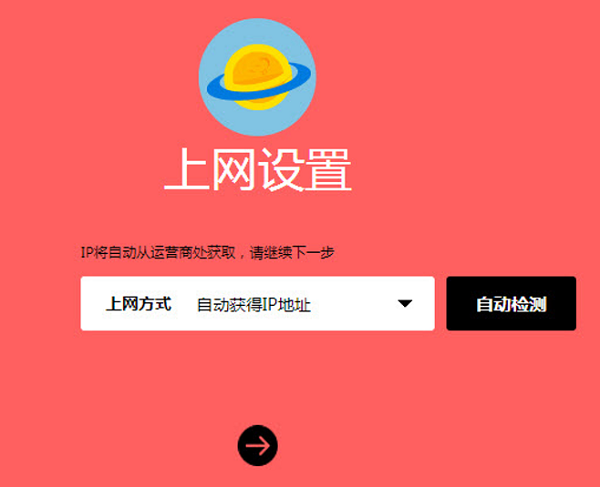
使用Win7计算机将路由器设置为自动获取要上网的IP地址
注意:
即使操作员提供了宽带帐户和宽带密码,在不使用路由器时,也只需将调制解调器的网络电缆(家用网络电缆)连接到计算机;连接后,计算机可以自动联机。然后,在设置Mercury MW315R路由器时,还应选择“ Internet访问方法”:自动获取IP地址。
([3),固定IP地址
“固定IP地址”用于上网,有些路由器将其称为:静态IP。打开宽带时,运营商会提供IP地址,子网掩码,网关,DNS服务器地址。
当您不使用路由器访问Internet时,需要先在计算机的“本地连接”中手动填写操作员提供的IP地址,子网掩码,网关和DNS服务器地址。互联网。
如果您的宽带满足上述条件,则在设置Mercury MW315R路由器时,应选择“ Internet访问方法”:固定IP地址->然后填写:IP地址,子网掩码,网关,DNS服务器地址->点击“下一步”。
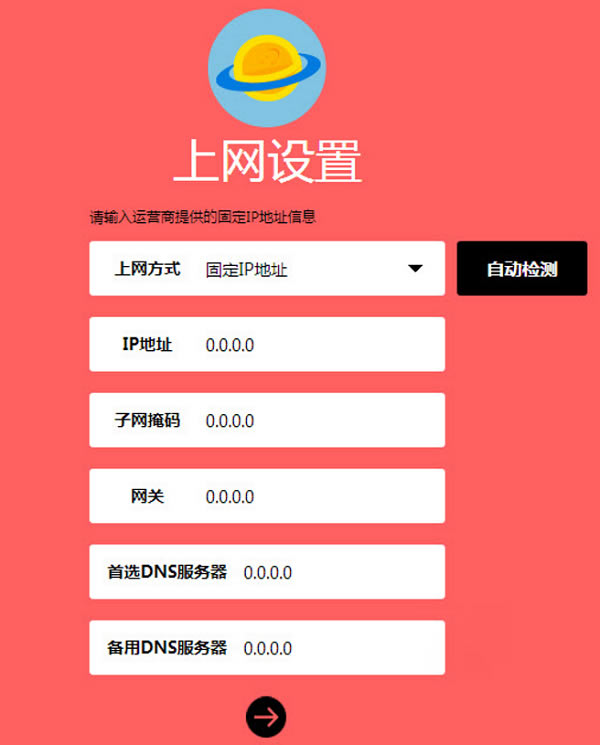
使用Win7计算机设置具有固定IP地址的路由器浏览Internet 4、设置无线网络
在“无线名称”中设置信号名称(WiFi名称)->在“无线密码”中设置WiFi密码->单击“确定”。
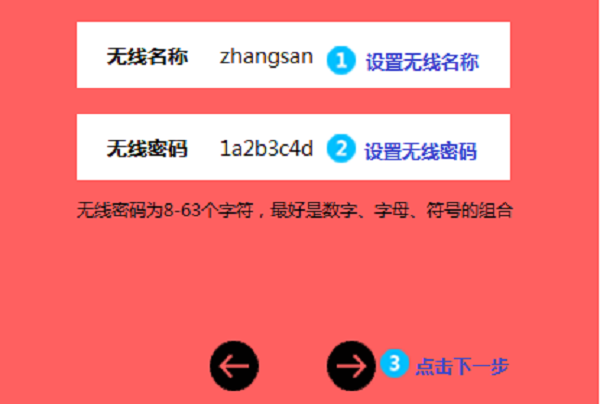
使用Win7计算机设置路由器的无线网络
注意:

(1),无线名称,建议使用字母和数字进行设置,请勿使用中文;由于某些手机,笔记本无线网卡不支持中文,因此会出现无法搜索的WiFi信号中文名称。
(2)。建议将无线密码设置为大写和小写字母,数字和符号的组合,并且长度不能小于8位,以确保无线WiFi的安全性。
5、设置完成
单击“确定”以完成设置向导。
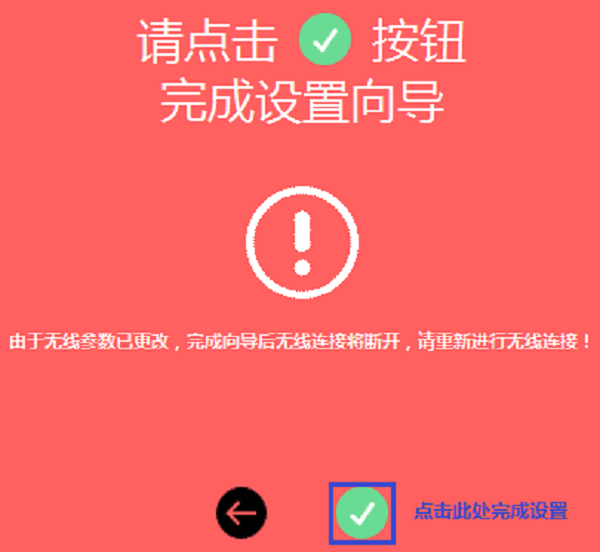
路由器设置完成四、检查路由器设置是否成功
在路由器的设置界面上,单击以完成设置并进入路由器管理界面。在“通用设置”->“ Internet设置”中,如果它显示在Internet设置图标上,则表示网络连接成功。
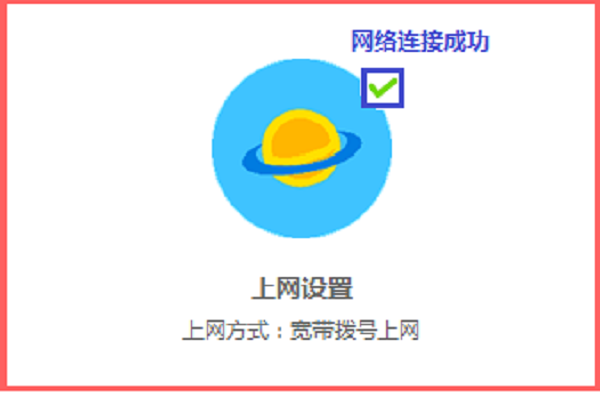
检查路由器设置是否成功
重要说明:
成功设置无线路由器后,计算机仅需要一条网络电缆即可连接到路由器的任何LAN(1、 2、 3、4),它将自动处于联机状态;不需要使用“宽带连接”拨号上网。
易错点分析:
(1),路由器连接错误,请严格按照本文第一步介绍的方法进行连接。
(2)。Internet访问方法选择错误。请根据上述文章中所述的方法来判断您自己的宽带类型;如果仍然无法判断,请致电您的宽带运营商客户服务中心并咨询客户服务人员。
(3)。当互联网访问方式为“宽带拨号互联网访问”时,宽带帐号和宽带密码不正确。如果不确定帐号和密码是否正确,可以致电您的宽带运营商进行验证。
(4)。当Internet访问方法为“固定IP地址”时,IP地址,子网掩码,网关和DNS填写错误
相关文章
如何在Windows7中取消开机密码?
如何查询Win7计算机的MAC地址
Win7无线网络连接受限制或没有连接解决方??案
Windows 7关闭睡眠(休眠)模式
Windows7设置默认输入法
友善提醒:
该视频教程!点击我观看
本文来自本站,转载请注明本文网址:
http://www.pc-fly.com/a/tongxingongju/article-351753-1.html
……